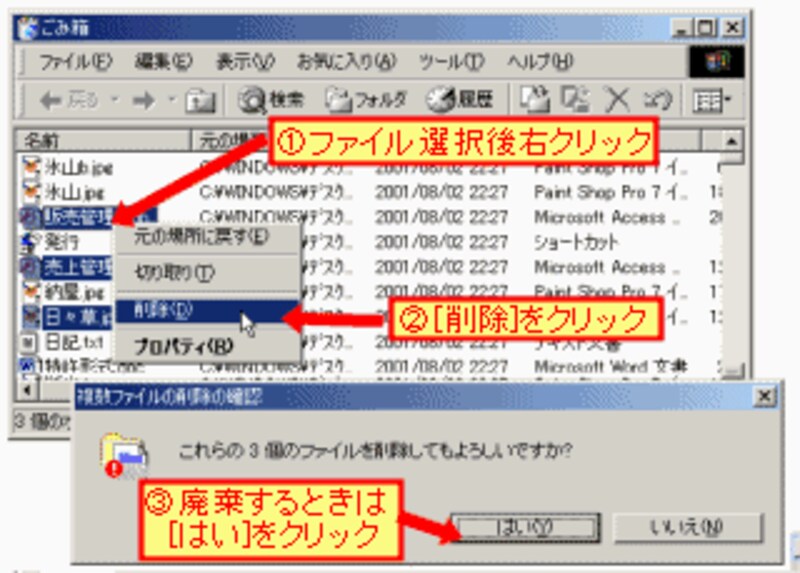間違ってファイルを捨ててもご安心ください。Windowsはリサイクル上手です。いろいろな方法でファイルを復活させてくれます。
Windowsの終了前でしたら、[編集]メニューの[元に戻す]コマンドを選択すると、さかのぼってファイルを復活できます。さらに、削除されたファイルは「ごみ箱」にいったん捨てられますが、「ごみ」はWindows終了後も保存されていてリサイクル可能です。ごみ箱にファイルが入っているときは、[ごみ箱]アイコンも次のように変わります。

「ごみ」の一部をリサイクルするには・・・
間違ってファイルを削除してしまったときは、まず、ごみ箱を開けて捨てられたファイルを確認しましょう。[ごみ箱]アイコンをダブルクリックすると、ごみ箱の中身を見ることができます。
ごみ箱の中にたくさんのファイルがあるときは、ウィンドウ表示を[詳細表示]に設定し[名前]、[削除した日]、[種類]などのフィールドをクリックすると、ファイルを並び替えることができますので便利です。
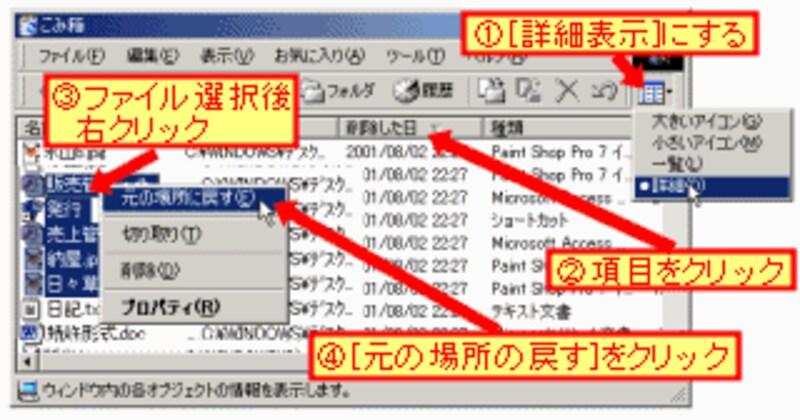
個別にファイルを選択したいときは[Ctrl]キー、連続してファイルを選択したいときは[Shift]キーを押しながらファイルをクリックします。選択したファイル上で右クリックするとメニューが表示されますので、[元に戻す]メニューをクリックします。
「ごみ」の一部を廃棄処分するには・・・
ごみ箱の中で明らかに不要でリサイクルしないと判断したファイルは、さっさと廃棄しましょう。ごみ箱を開けたら、まず、廃棄処分するファイルを選択します。選択したファイル上で右クリックするとメニューが表示されますので、[削除]メニューをクリックします。すると、さらに確認ダイアログボックスが表示されますので、[はい]ボタンをクリックします。